win7卸载软件的图文教程 win7无法卸载软件怎么办
时间:2017-07-04 来源:互联网 浏览量:
今天给大家带来win7卸载软件的图文教程,win7无法卸载软件怎么办,让您轻松解决问题。
win7没有足够权限卸载软件怎么办呢?使用win7系统卸载软件时,却提示:没有足够权限卸载,请与系统管理员联系,这该怎么解决呢?下面就和小编一起去看下win7无法卸载软件的解决方法吧。
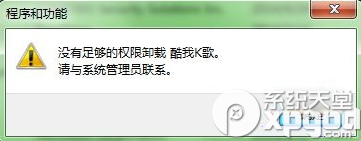
预计原因:
当前用户权限不够导致,处理方法取得更高权限。
具体方法:
第一步、大家打开软件安装目录,找到软件卸载程序,一般名称为Uninstall.exe,也有可能是含“卸载”的中文软件。我们右键该程序,选择“以管理员身份运行”。
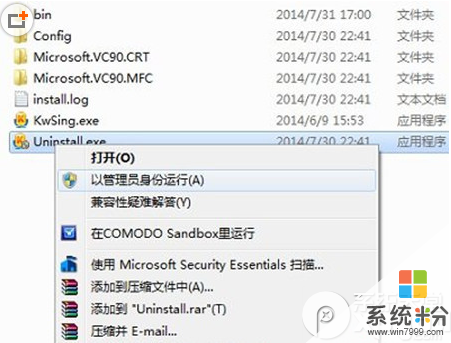
第二步、弹出对话框中,我们选择“确定”,当出现软件卸载进度提示界面,再点击“卸载”按钮。
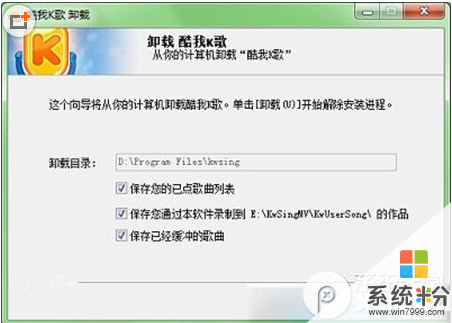
第三步、稍等片刻,界面会显示卸载的进程。
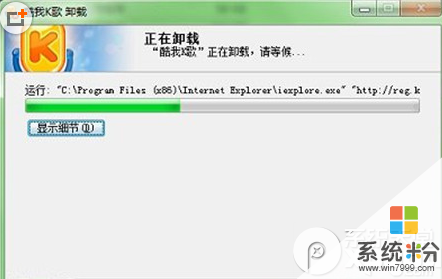
第四步、当电脑系统提示成功卸载,那就证明大功就告成了。
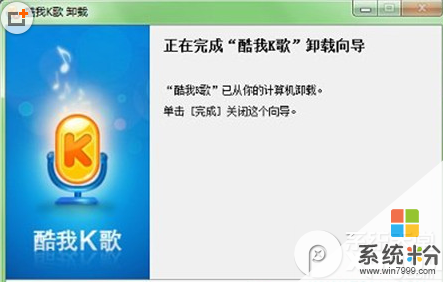
后记:
如果我们遇到非本文中描述的Win7无法卸载软件怎么办,这时候我们可以借助强大的卸载软件如360、鲁大师等都有这样的功能。
小编推荐:
win7鼠标停顿怎么办?win7 usb鼠标停顿解决方法
win7 u盘盘符不显示怎么办?u盘盘符不显示解决办法
以上就是win7卸载软件的图文教程,win7无法卸载软件怎么办教程,希望本文中能帮您解决问题。
我要分享:
相关教程
- ·win7怎么卸载软件|win7在哪卸载系统软件方法
- ·win7系统自带卸载程序吗;win7如何卸载软件
- ·Win7卸载软件提示没有足够的权限卸载怎么处理 Win7卸载软件提示没有足够的权限卸载的处理方法
- ·win7如何删除程序|win7软件程序快速卸载的方法
- ·Win7系统卸软件载后无法正常启动电脑怎么解决 Win7系统卸软件载后无法正常启动电脑的解决方法
- ·win7 64位旗舰版系统程序和功能中找不到要卸载的软件怎么解决? win7 64位旗舰版系统程序和功能中找不到要卸载的软件怎么处理
- ·win7系统电脑开机黑屏 Windows7开机黑屏怎么办
- ·win7系统无线网卡搜索不到无线网络 Win7电脑无线信号消失怎么办
- ·win7原版密钥 win7正版永久激活密钥激活步骤
- ·win7屏幕密码 Win7设置开机锁屏密码的方法
Win7系统教程推荐
- 1 win7原版密钥 win7正版永久激活密钥激活步骤
- 2 win7屏幕密码 Win7设置开机锁屏密码的方法
- 3 win7 文件共享设置 Win7如何局域网共享文件
- 4鼠标左键变右键右键无法使用window7怎么办 鼠标左键变右键解决方法
- 5win7电脑前置耳机没声音怎么设置 win7前面板耳机没声音处理方法
- 6win7如何建立共享文件 Win7如何共享文件到其他设备
- 7win7屏幕录制快捷键 Win7自带的屏幕录制功能怎么使用
- 8w7系统搜索不到蓝牙设备 电脑蓝牙搜索不到其他设备
- 9电脑桌面上没有我的电脑图标怎么办 win7桌面图标不见了怎么恢复
- 10win7怎么调出wifi连接 Win7连接WiFi失败怎么办
Win7系统热门教程
- 1 win7如何重置网络设置|win7网络重置的快捷方法
- 2 win7显示不是正版怎么办|win7显示不是正版的解决方法
- 3 win7系统怎么取消开机登录框,win7关闭开机登录框的方法
- 4修改Win7桌面“用户”文件夹路径的方法 Win7桌面“用户”文件夹路径修改图文教程
- 5win7旗舰版中的剪切板无法使用了怎么解决? win7旗舰版中的剪切板无法使用了如何处理?
- 6win7内置游戏无故丢失怎么办
- 7如何处理win7声卡驱动安装失败的问题 用什么方法可以解决win7声卡驱动安装失败
- 8win7系统电脑怎么节省电池电量 win7系统电脑节省电池电量的方法
- 9如何修改win7登陆界面 修改win7登陆界面的方法
- 10Win7系统内存占用大原因分析
最新Win7教程
- 1 win7系统电脑开机黑屏 Windows7开机黑屏怎么办
- 2 win7系统无线网卡搜索不到无线网络 Win7电脑无线信号消失怎么办
- 3 win7原版密钥 win7正版永久激活密钥激活步骤
- 4win7屏幕密码 Win7设置开机锁屏密码的方法
- 5win7怎么硬盘分区 win7系统下如何对硬盘进行分区划分
- 6win7 文件共享设置 Win7如何局域网共享文件
- 7鼠标左键变右键右键无法使用window7怎么办 鼠标左键变右键解决方法
- 8windows7加密绿色 Windows7如何取消加密文件的绿色图标显示
- 9windows7操作特点 Windows 7的特点有哪些
- 10win7桌面东西都没有了 桌面文件丢失了怎么办
